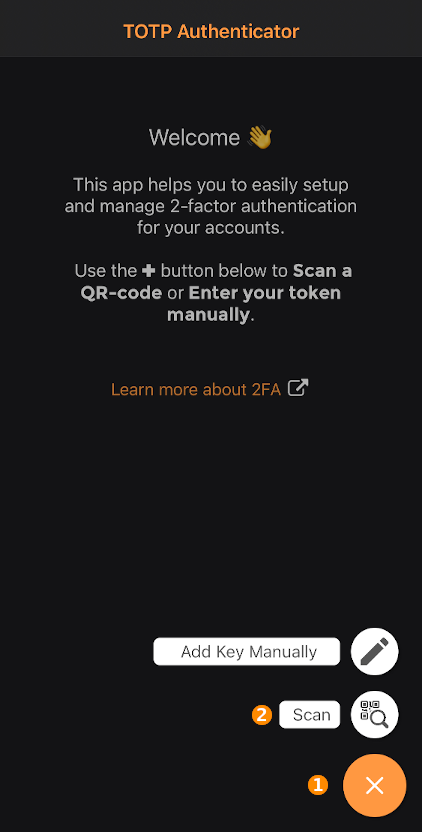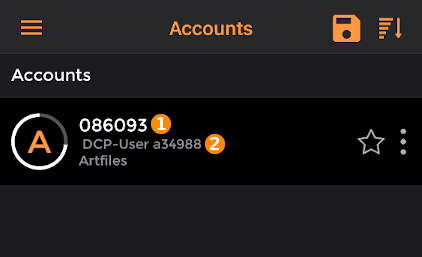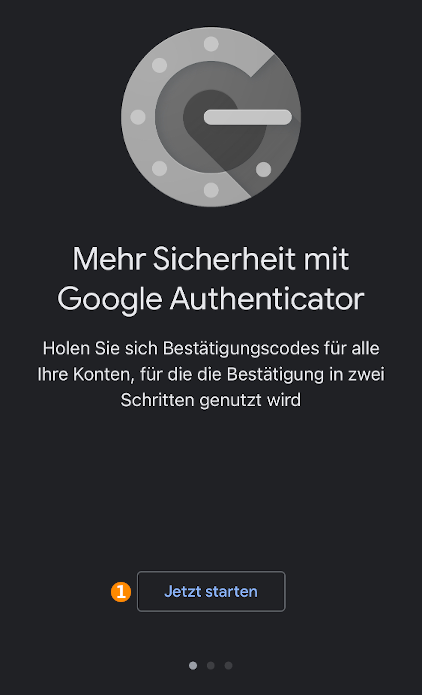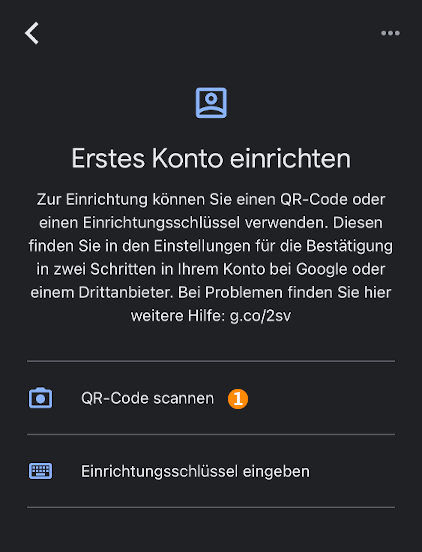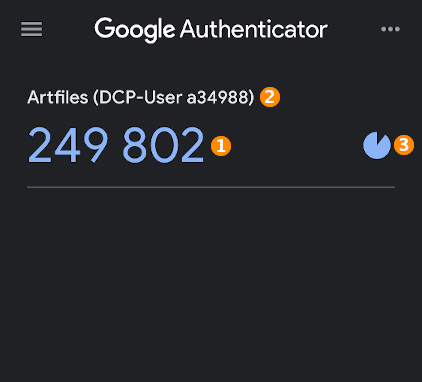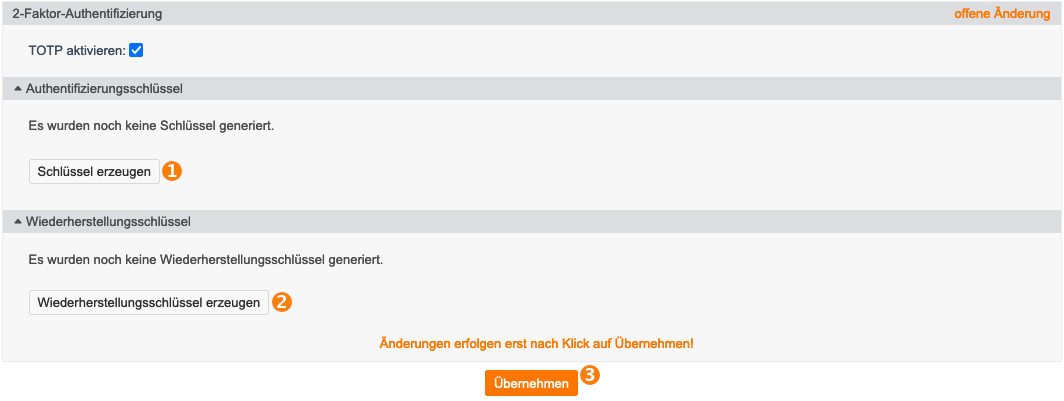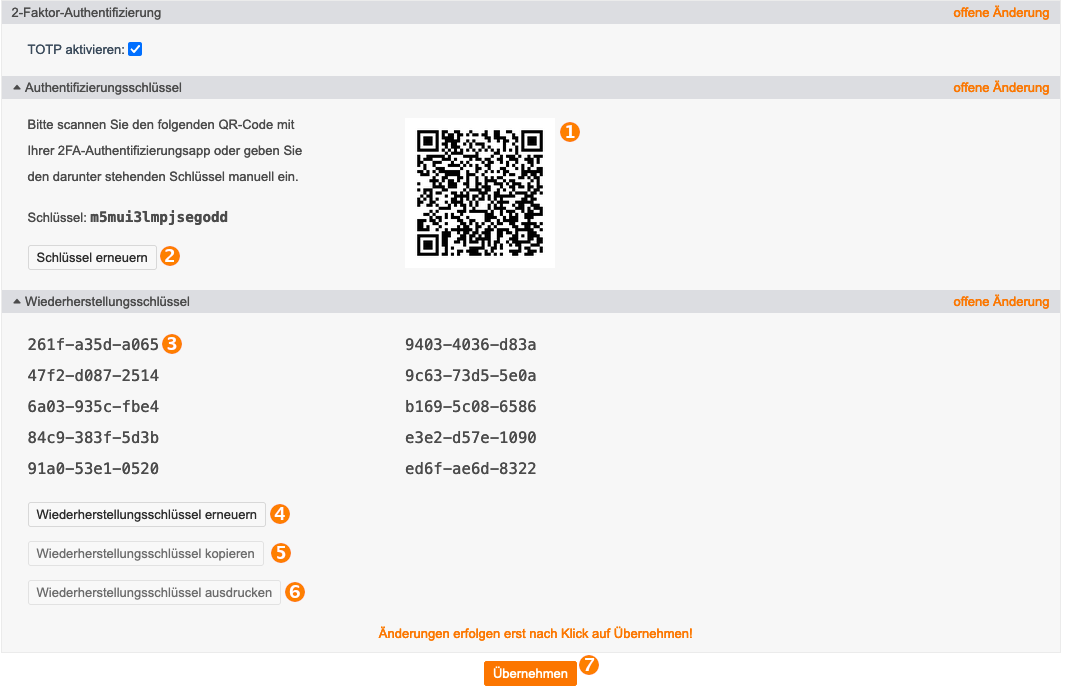TOTP - Time-based One-time Password: Unterschied zwischen den Versionen
Ks (Diskussion | Beiträge) Keine Bearbeitungszusammenfassung |
Rb (Diskussion | Beiträge) KKeine Bearbeitungszusammenfassung |
||
| Zeile 4: | Zeile 4: | ||
==TOTP Apps== | ==TOTP Apps== | ||
Für das TOTP Verfahren stehen eine Vielzahl von Apps zur Verfügung. Einer der bekanntesten Apps ist der "Google Authenticator". Es gibt die APP sowohl für iOS als auch für Android. | Für das TOTP-Verfahren stehen eine Vielzahl von Apps zur Verfügung. Einer der bekanntesten Apps ist der "Google Authenticator". Es gibt die APP sowohl für iOS als auch für Android. | ||
===TOTP Authenticator=== | ===TOTP Authenticator=== | ||
| Zeile 19: | Zeile 19: | ||
[[File:Totp authenticator 3.png]] | [[File:Totp authenticator 3.png]] | ||
# Aktueller TOTP Code | # Aktueller TOTP-Code | ||
# Ihr Benutzername | # Ihr Benutzername | ||
Hier sehen Sie alle Ihre TOTP Codes auf einen Blick. Die TOTP Codes sind zeitgebunden und funktionieren nur innerhalb der dort angegebenen Zeit. Sie sehen ebenfalls Ihren Accountnamen. | Hier sehen Sie alle Ihre TOTP Codes auf einen Blick. Die TOTP Codes sind zeitgebunden und funktionieren nur innerhalb der dort angegebenen Zeit. Sie sehen ebenfalls Ihren Accountnamen. | ||
| Zeile 32: | Zeile 32: | ||
[[File:Totp google a 3.png]] | [[File:Totp google a 3.png]] | ||
# Ihr | # Ihr zeitlich begrenzter TOTP-Code | ||
# Ihr DCP Benutzername | # Ihr DCP-Benutzername | ||
# Statusanzeige wie lange der TOTP-Code noch gültig ist. | # Statusanzeige, wie lange der TOTP-Code noch gültig ist. | ||
==TOTP im DCP== | ==TOTP im DCP== | ||
Version vom 13. Oktober 2022, 11:44 Uhr
TOTP allgemein
TOTP steht für Time-based One-time Password. Es wird in der Regel für Zwei-Faktor-Authentifizierungen verwendet. Beim TOTP-Verfahren werden Passwörter erzeugt, die zeitlich begrenzt gültig sind und nur einmalig verwendet werden können.
TOTP Apps
Für das TOTP-Verfahren stehen eine Vielzahl von Apps zur Verfügung. Einer der bekanntesten Apps ist der "Google Authenticator". Es gibt die APP sowohl für iOS als auch für Android.
TOTP Authenticator
- Auf das '+' Symbol Drücken
- Auf 'Scan' Drücken
Nun müssen den im DCP angezeigten QR-Code Scannen. Wenn der Scan erfolgreich ist, öffnet sich ein Bestätigungsfenster.
Nach dem Scannen gelangen Sie in das Hauptmenü.
- Aktueller TOTP-Code
- Ihr Benutzername
Hier sehen Sie alle Ihre TOTP Codes auf einen Blick. Die TOTP Codes sind zeitgebunden und funktionieren nur innerhalb der dort angegebenen Zeit. Sie sehen ebenfalls Ihren Accountnamen.
Google Authenticator
- Wählen Sie "Jetzt Starten"
- Wählen Sie "QR-Code Scannen"
- Ihr zeitlich begrenzter TOTP-Code
- Ihr DCP-Benutzername
- Statusanzeige, wie lange der TOTP-Code noch gültig ist.
TOTP im DCP
Im DCP finden Sie die 2-Faktor-Authentifizierung unter "Passwörter -> 2FA"
2-Faktor-Authentifizierung aktivieren
Um die 2-Faktor-Authentifizierung zu aktivieren, müssen Sie zunächst Ihr DCP-Passwort eingeben.

- Geben Sie Ihr DCP-Passwort ein
- Klicken Sie auf Übernehmen, um fortzufahren
- Setzen Sie den Haken bei TOTP aktivieren
- Mit Übernehmen können Sie die Änderung speichern
Schlüssel erzeugen
- Klicken Sie auf Schlüssel erzeugen, um einen TOTP-Schlüssel zu erstellen. Diesen Schlüssel können Sie dann mit Ihrer TOTP-App scannen.
- Um Wiederherstellungsschüssel zu erstellen, können Sie auf diesen Button klicken. Die Wiederherstellungsschlüssel dienen dazu, einen Zugang zu gewähren, auch wenn der TOTP nicht funktioniert, weil z.B. das Gerät verloren gegangen ist.
- Mit Übernehmen speichern Sie die erzeugten Schlüssel.
- Hier wird Ihnen der QR-Code zum Scannen mit einer TOTP-App angezeigt.
- Falls Sie einen neuen TOTP-Schlüssel benötigen, können Sie hier auf Schlüssel erneuern klicken.
- Hier werden Ihnen die Wiederherstellungsschlüssel angezeigt
- Falls Sie neue Wiederherstellungsschlüssel benötigen, können Sie auf Wiederherstellungsschlüssel erneuern klicken.
- Um die Wiederherstellungsschlüssel in die Zwischenablage zu kopieren, klicken Sie auf Wiederherstellungsschlüssel kopieren
- Um die Wiederherstellungsschlüssel auszudrucken, klicken Sie auf Wiederherstellungsschlüssel ausdrucken
- Mit Übernehmen speichern Sie alle Änderungen. Neue Schlüssel werden erst mit dem Speichern aktiv.